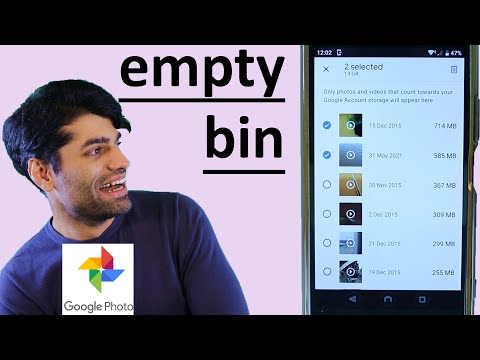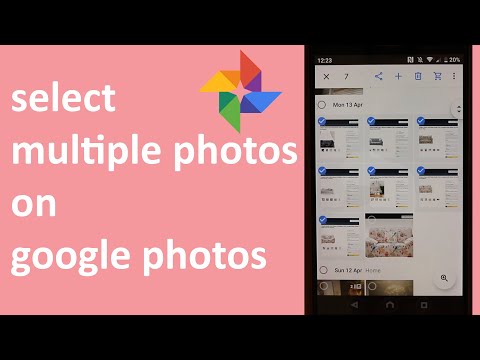12 هاك صور جوجل المخفية لجعل حياتك أسهل
نشرت: 2022-12-29إذا كنت تستخدم تطبيق صور Google لعرض صورك ، فقد ترغب في تجربة هذه الاختراقات المذهلة لجعل حياتك أسهل.
صور Google هو تطبيق رائع يمكنه فعل أكثر بكثير من مجرد عرض صورك. بادئ ذي بدء ، يمكن أن يجعل مشاركة الصور أسهل كثيرًا مع أصدقائك وعائلتك.
يمكنك حتى العثور على الصور بدقة كبيرة دون الحاجة إلى التمرير عبر مكتبتك بأكملها. إذا بدت هذه الامتيازات مثيرة للاهتمام ، فانتظر حتى تسمع عن كل ما يمكن أن تفعله صور Google.
الآن ، دعنا نتحقق من بعض أفضل الاختراقات في صور Google التي يجب أن تجربها.
شارك صورًا متعددة باستخدام ميزة مشاركة الرابط
كيف تشارك صورك مع أصدقائك وعائلتك؟ ربما WhatsApp أو Telegram! ومع ذلك ، فنحن نعلم كيف يمكن لهذه التطبيقات المؤلمة للغاية أن تجعل مشاركة الصور ، خاصة عندما تكون بأعداد كبيرة.
يمكن أن يحبطك غطاء WhatsApp البالغ 30 صورة بسرعة بسبب مهمة مشاركة الصور بأكملها.
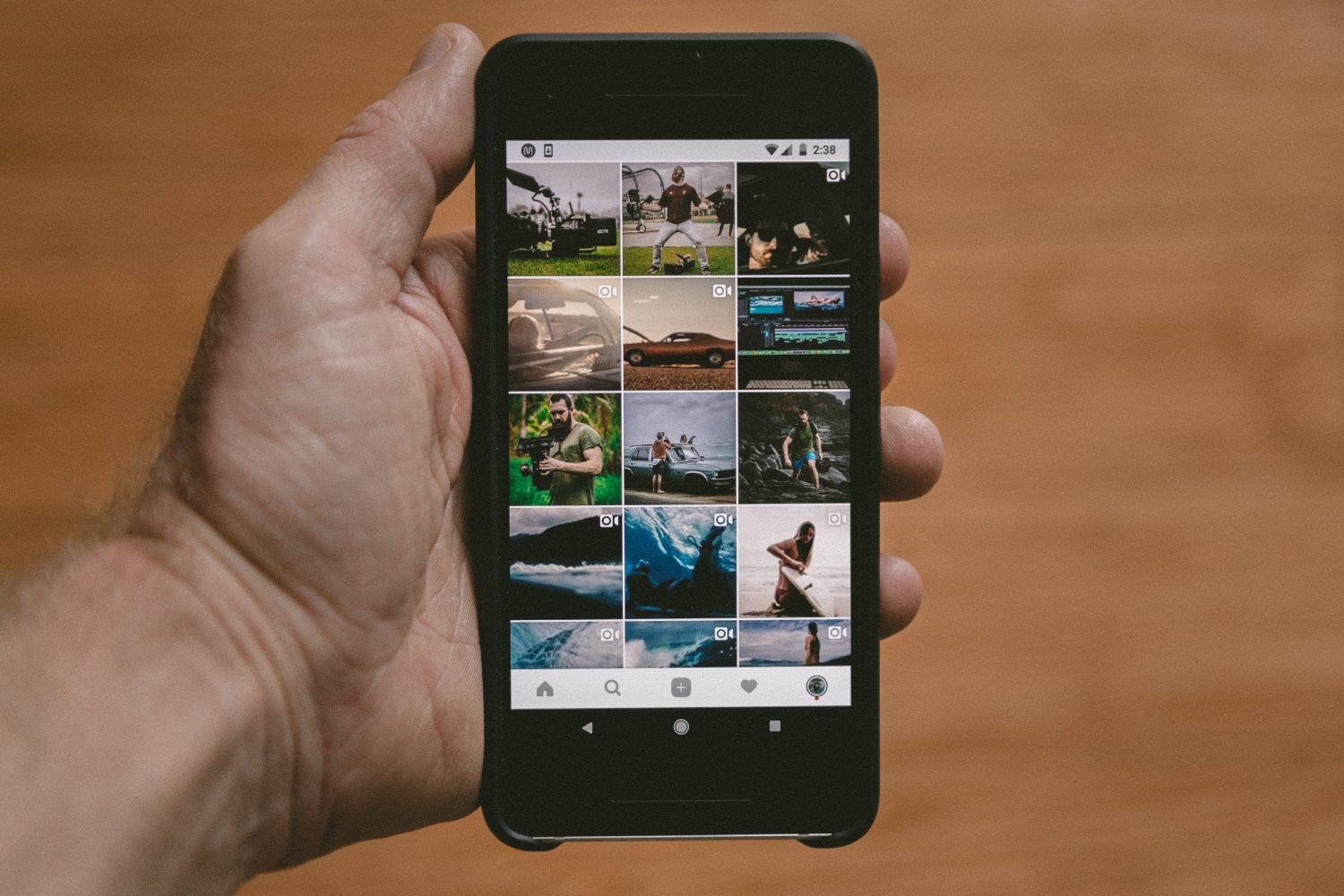
هل تعلم أنه يمكنك استخدام صور Google لمشاركة الصور؟ لهذا ، حدد جميع الصور التي تريد مشاركتها من تطبيق الصور وانقر على زر المشاركة.
يجب أن تشاهد خيارات مختلفة لمشاركة الصور التي يمكنك استخدامها. ومع ذلك ، سنركز على خيار "إنشاء رابط" في قائمة المشاركة.
انقر على خيار "إنشاء رابط" ، وسيقوم تطبيق "الصور" بإنشاء رابط قابل للمشاركة لصورك. يمكنك الآن مشاركة هذا الرابط عبر WhatsApp أو Telegram أو مباشرة إلى البريد الإلكتروني للمستلم.
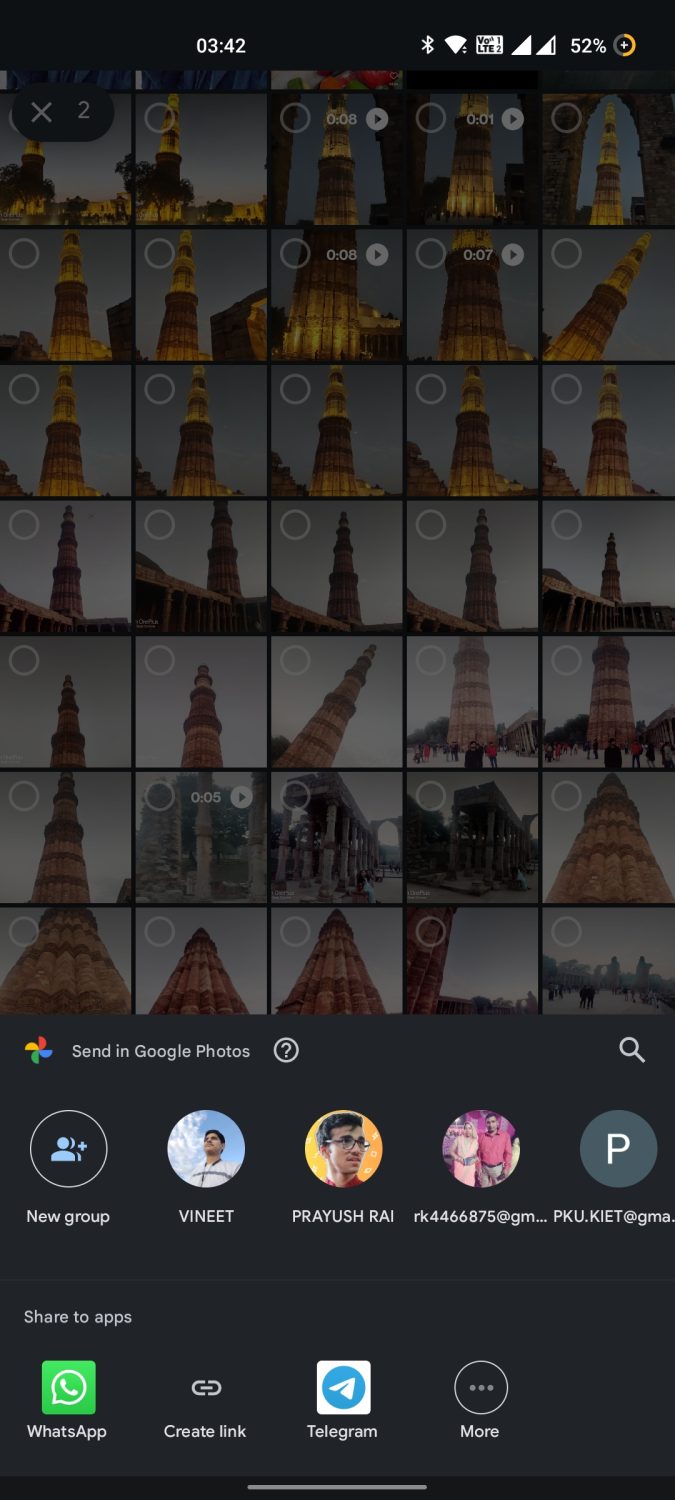
أفضل جزء في هذا الاختراق هو أن المتلقي يمكنه عرض الألبوم الذي شاركته بالكامل. يمكن لجهاز الاستقبال تنزيل الصور من هذا الألبوم المشترك إذا حدد المرسل إذن التنزيل أثناء مشاركة الصور.
يمكنك مشاركة هذا الرابط مع جميع أجهزة الاستقبال دون مشاركة الصور مع الجميع بشكل فردي.
ابحث عن الصور باستخدام AI المدمج في الصورة
هناك أوقات تريد فيها العثور على صورة من مكتبتك ولكن التمرير يدويًا عبر مخزون الصور بالكامل أمر ممل. تصبح الأمور أكثر تعقيدًا عندما يكون لديك العديد من الصور في معرض الصور الخاص بك.
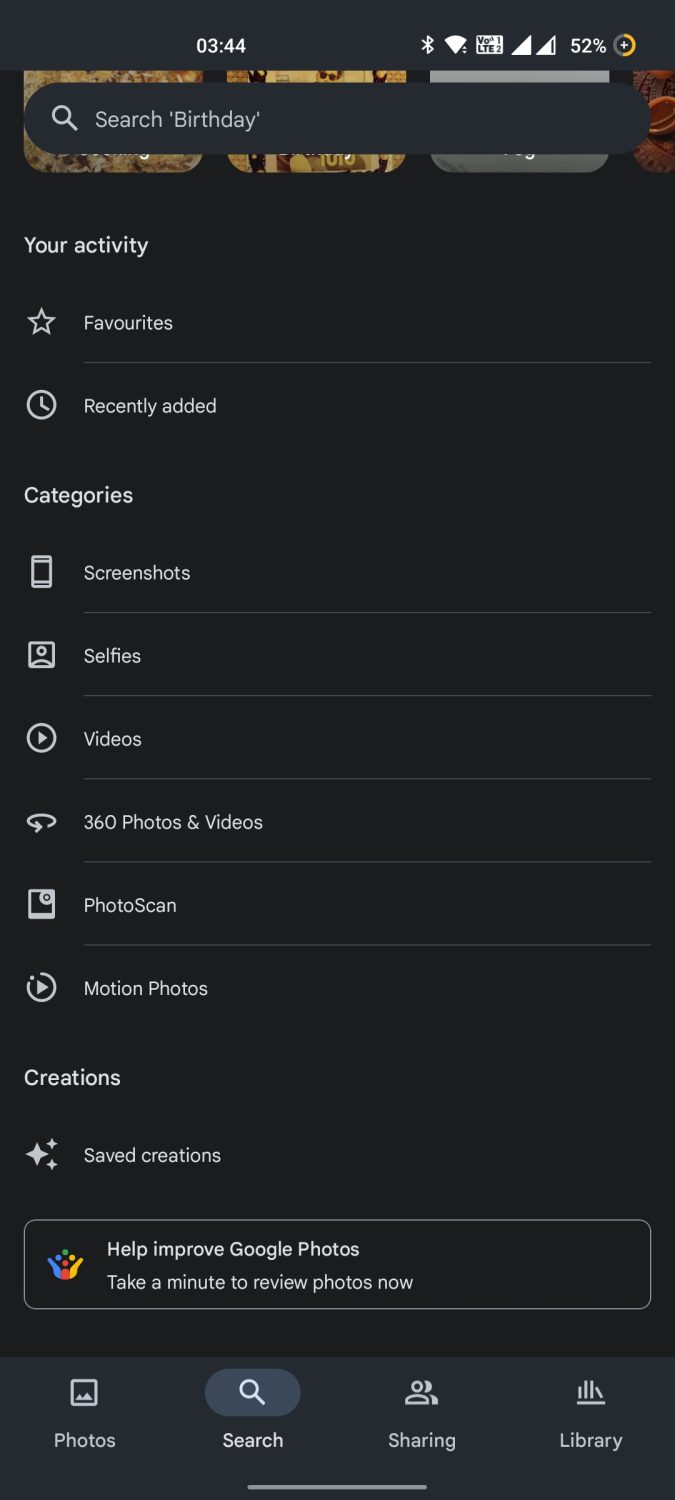
ماذا لو أخبرتك أن صور Google يمكن أن تساعدك؟ تحزم صور Google إمكانات الذكاء الاصطناعي الذكية من Google ، مما يجعلها أكثر ذكاءً من تطبيقات الصور الأخرى.
للعثور على صورة ، انقر فوق زر البحث وأدخل كل ما تتذكره عن الصورة التي تريد البحث عنها. قد يكون هذا هو المكان الذي قمت فيه بالنقر فوق الصورة أو اسم الشخص الموجود في الصورة. يمكنك أيضًا ذكر التاريخ الذي قمت فيه بالنقر فوق الصورة.
ستعمل صور Google على تصفية النتائج بناءً على استفسارك وعرض جميع الصور التي قد تكون ذات صلة. فقط قم بالتمرير خلال هذه الصور ، وستجد الصورة التي كنت تبحث عنها.
مزامنة الصور بين أجهزتك
إذا كنت تستخدم أجهزة مختلفة مثل الهواتف الذكية وأجهزة الكمبيوتر المحمولة والأجهزة اللوحية ، فهذا الاختراق يناسبك. كيف تشارك صورك بين أجهزتك؟ يعد استخدام محركات القلم أو بطاقات SD أو الأقراص الثابتة أو عمليات النقل اللاسلكية أمرًا شائعًا ، ولكنها عادة ما تتطلب الكثير من الجهد.
تتيح لك صور Google مزامنة صورك بين الأجهزة عن طريق تحميلها على مساحة تخزين Drive الخاصة بك. أفضل جزء في هذا الأمر هو أنه يمكنك الوصول بسهولة إلى هذه الصور التي تم نسخها احتياطيًا على كل جهاز باستخدام نفس حساب Google.
علاوة على ذلك ، تتيح لك صور Google تنزيل ومشاركة جميع صورك الاحتياطية أثناء عرضها من أجهزة مختلفة.
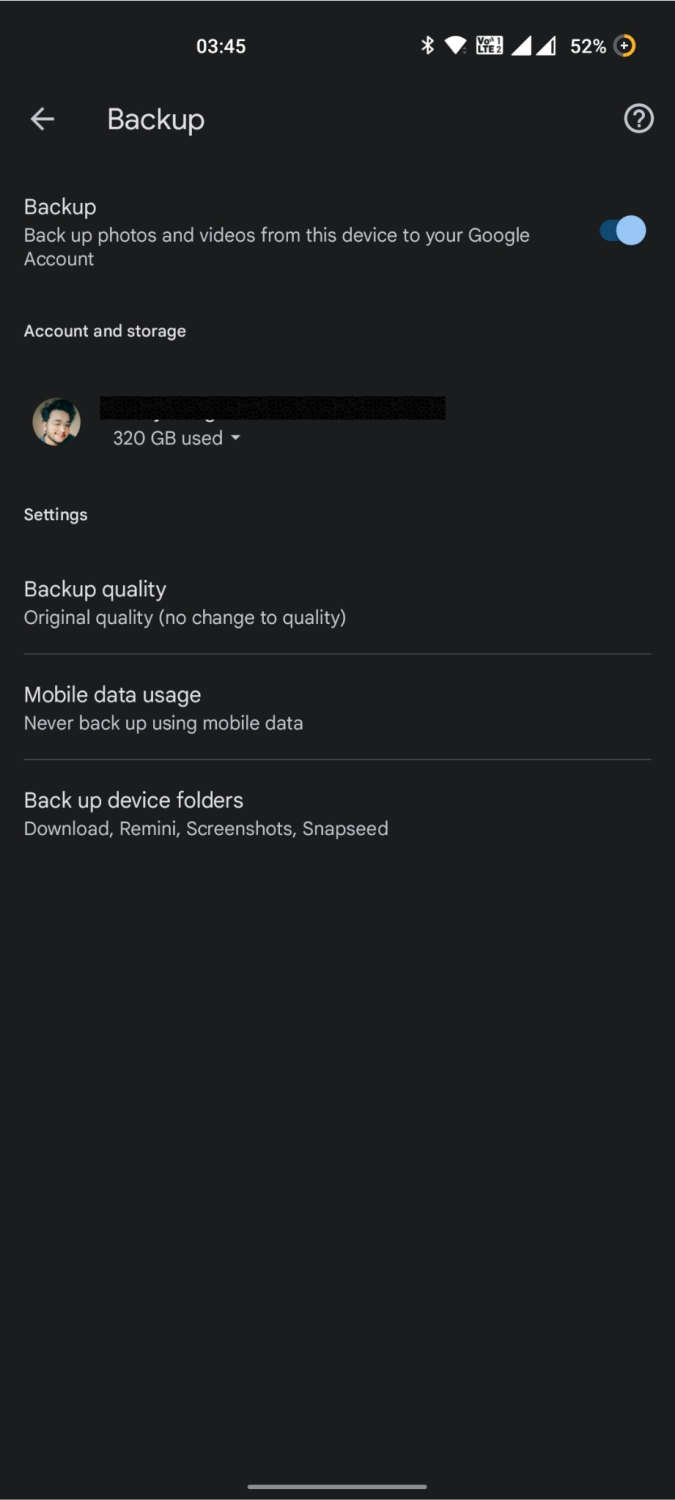
إذا كنت تشعر أنك قد تنسى نسخ صورك احتياطيًا يدويًا ، فإن صور Google تتيح لك أيضًا الاحتفاظ بنسخة احتياطية من الصور الحديثة تلقائيًا عبر Wi-Fi أو بيانات الجوال أو كليهما.
يمكنك أيضًا تحديد مجلدات معينة تريد نسخها احتياطيًا وتجنب استخدام بياناتك لإجراء نسخ احتياطي للمجلدات الأقل فائدة ، مثل ملفات WhatsApp GIF أو لقطات الشاشة.
تدريب Google على التعرف عليك وعلى المقربين منك
يعد برنامج التعرف على الصور المستند إلى AI من Google أداة رائعة لعمليات البحث العكسي عن الصور ، ولكن هناك المزيد لذلك. تدمج Google أيضًا برنامجها القوي للتعرف على الصور في صور Google ، مما يفتح عالمًا جديدًا من الاحتمالات.
يمكنك الآن تدريب Google على التعرف على وجوه الأشخاص الموجودين في صورك. قد يكون وجهك أو وجهك المقرب أو حتى شخص غريب. ولكن ما الذي يغلبه تدريب Google على التعرف على الوجوه؟
أولاً ، تتعرف صور Google على الأشخاص الموجودين في صورك بمجرد النقر فوقهم. علاوة على ذلك ، يقوم التطبيق بإنشاء أقسام منفصلة تحتوي على صور لشخص معين.
يمكنك تحديد عدة أفراد في وقت واحد ، وسيقوم Google Photos بمسح معرض الصور الخاص بك لإظهار الصور التي تحتوي على جميع الأفراد المحددين. يمكنك أيضًا استخدام اسم الشخص للبحث عن جميع صور هذا الشخص في معرض الصور الخاص بك.
قم بإجراء بحث عكسي عن الصورة مباشرةً باستخدام ميزة العدسة
Google Lens هو تطبيق ذكي لإجراء عمليات بحث عكسي عن الصور. ومع ذلك ، لا تحتاج إلى تنزيل واستخدام تطبيق Lens منفصل لعمليات البحث العكسي عن الصور. يمكنك العثور على جميع المعلومات الخاصة بصورك مباشرة من خلال تطبيق صور Google.
لهذا ، افتح أي صورة في تطبيق الصور وانقر على خيار "Lens" الموجود في القسم السفلي من الشاشة. بمجرد النقر فوق خيار "العدسة" ، يمكنك التبديل بين الخيارات المختلفة مثل النص والتسوق والأماكن والترجمة وغير ذلك الكثير.
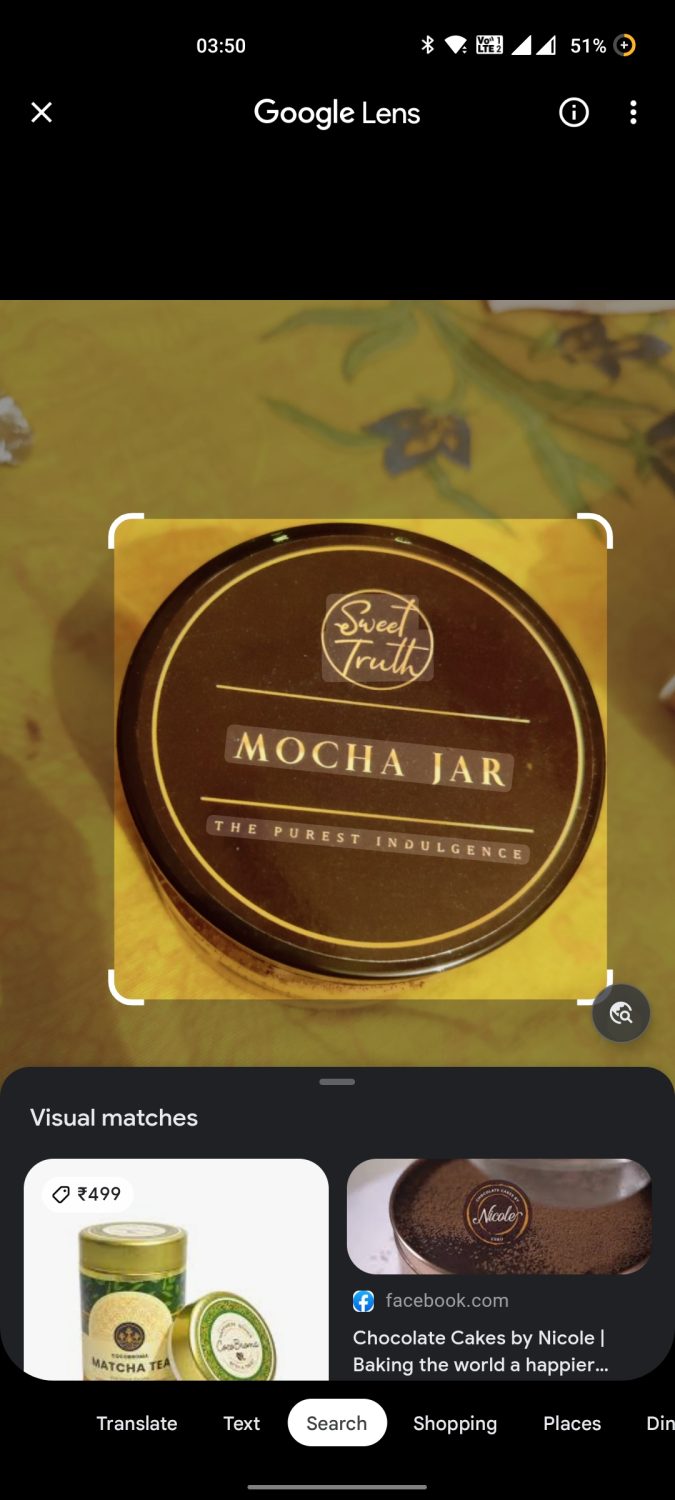
كل خيار مليء بالطاقة من تلقاء نفسه ؛ يتعرف خيار الترجمة تلقائيًا على النص من الصورة ويترجمه إلى أي لغة تختارها.
يتيح لك خيار النص تحديد ونسخ أي نص من الصورة إلى الحافظة. الأفضل هو أن النص المنسوخ يحتفظ بالتنسيق الأصلي من الصورة المصدر.
تبحث ميزة التسوق عن جميع العناصر التي يمكن أن تتسوقها من الصورة. يعرض التطبيق بعد ذلك جميع الروابط لمواقع التجارة الإلكترونية المختلفة التي تبيع منتجات مماثلة.
تتيح لك ميزة الأماكن تحديد المكان الذي تظهره الصورة. تخيل أنك تنظر إلى صورة جميلة لوادي أو شاطئ على Instagram ، وتريد معرفة المزيد عن المكان.
ما عليك سوى النقر فوق لقطة الشاشة والاندفاع إلى تطبيق صور Google. انقر فوق رمز العدسة ثم "الأماكن" للعثور على كل شيء عن الوجهة الأصلية.
استخدم المجلد المقفل لإخفاء صورك الشخصية
يعرض معرض الصور النموذجي الخاص بك جميع الصور الموجودة في مساحة تخزين هاتفك. يتضمن ذلك الصور التي قد لا تريد أن يراها الآخرون أثناء التمرير عبر معرض الصور الخاص بك.
قد تجذب الصور التي تحتوي على معلومات أو ذكريات حساسة انتباهًا غير مرغوب فيه قد لا تريده. هذا هو السبب في أن صور Google تأتي مع ميزة "المجلد المقفل".
"المجلد المقفل" هو خزانة رقمية حيث يمكنك إضافة صورك. لن يعرض التطبيق هذه الصور أثناء التمرير عبر مكتبة الصور الخاصة بك. يمكنك أيضًا إضافة رمز مرور إلى المجلد المقفل لضمان أمان أفضل.
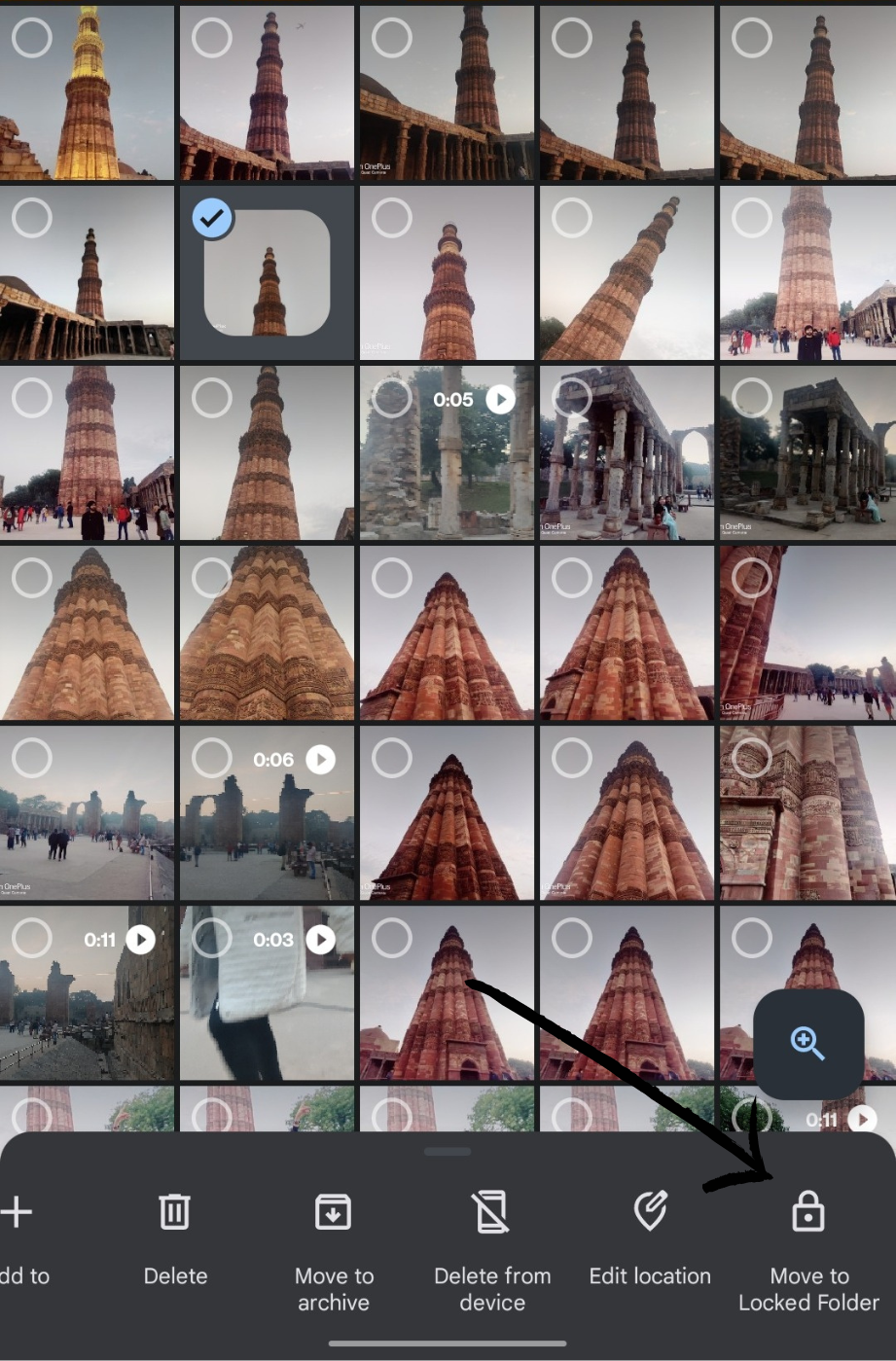
ومع ذلك ، هناك بعض الشروط أثناء استخدام هذا المجلد المقفل. أولاً ، يمكنك فقط عرض هذا المجلد وإضافة الصور أو حذفها من خلال جهازك الأساسي.
لا يمكنك الوصول إلى هذا المجلد على أجهزة أخرى بنفس حساب Google. نظرًا لأن هذا مجلد مُدار محليًا ، فقد تفقد صورك إذا قمت بإعادة تعيين جهازك.
لإضافة الصور إلى المجلد المقفل ، حدد الصور التي تريد قفلها. بعد ذلك ، انقر فوق الخيار "نقل إلى مجلد مغلق" في الجزء السفلي من الشاشة. يمكنك الوصول إلى المجلد المقفل في قسم "الأدوات المساعدة" في تطبيق الصور.
استعادة الصور المفقودة باستخدام ميزة سلة المهملات
لقد تعرضنا جميعًا لنوبة قلبية صغيرة ناتجة عن حذف صورة عزيزة عن طريق الخطأ. ومع ذلك ، فإن صور Google هنا لإنقاذ اليوم من خلال ميزة المهملات الخاصة بها.
تظل كل صورة تقوم بحذفها في قسم "المهملات" في تطبيق الصور لمدة 30 يومًا قبل أن يتم حذفها نهائيًا. يمكنك اختيار استعادة الصور المحذوفة إذا حذفت أي منها عن طريق الخطأ.

على عكس ذلك ، يمكنك أيضًا حذف الصور قبل إكمال فترة الاستعداد التي تبلغ 30 يومًا إذا كنت تريد على الفور إزالة الصور من جهازك أو إذا كنت تريد تنظيف مساحة التخزين الخاصة بك.
حدد صورًا متعددة بسرعة باستخدام إيماءة التمرير
هل سبق لك أن حاولت تحديد صور متعددة في وقت واحد لمشاركتها أو حذفها؟ إذا كانت الإجابة بنعم ، فأنت تعرف بالتأكيد كم هو مؤلم تحديد كل صورة يدويًا بالنقر فوقها. ومع ذلك ، يمكنك الآن استخدام إيماءة التمرير على تطبيق صور Google لتحديد صور متعددة في وقت واحد.
لهذا ، انقر مع الاستمرار فوق الصورة التي تريد تحديدها أولاً. الآن ، اسحب إصبعك باتجاه أسفل أو أعلى الشاشة لتحديد الصور الأخرى. عند الانتهاء من اختيار الصور ، ما عليك سوى رفع إصبعك لتأكيد التحديد. يمكنك الآن بسهولة مشاركة الصور المحددة أو حذفها مرة واحدة!
قم بتحرير صورك مباشرة في تطبيق صور Google
على الرغم من أن Snapseed من Google و Adobe's Lightroom من بين أفضل برامج تحرير الصور ، يمكنك الحصول على بعض التعديلات السريعة باستخدام صور Google!
إلى جانب ميزات الاقتصاص وتغيير الحجم والتدوير المعتادة ، يتيح لك تطبيق الصور ضبط صورك. يمكنك التلاعب بالفلاتر مثل Vivid و Playa و Honey والمزيد.
يمكنك أيضًا ضبط العديد من معلمات الصورة مثل السطوع والتباين والنقطة البيضاء والإبرازات وما إلى ذلك.
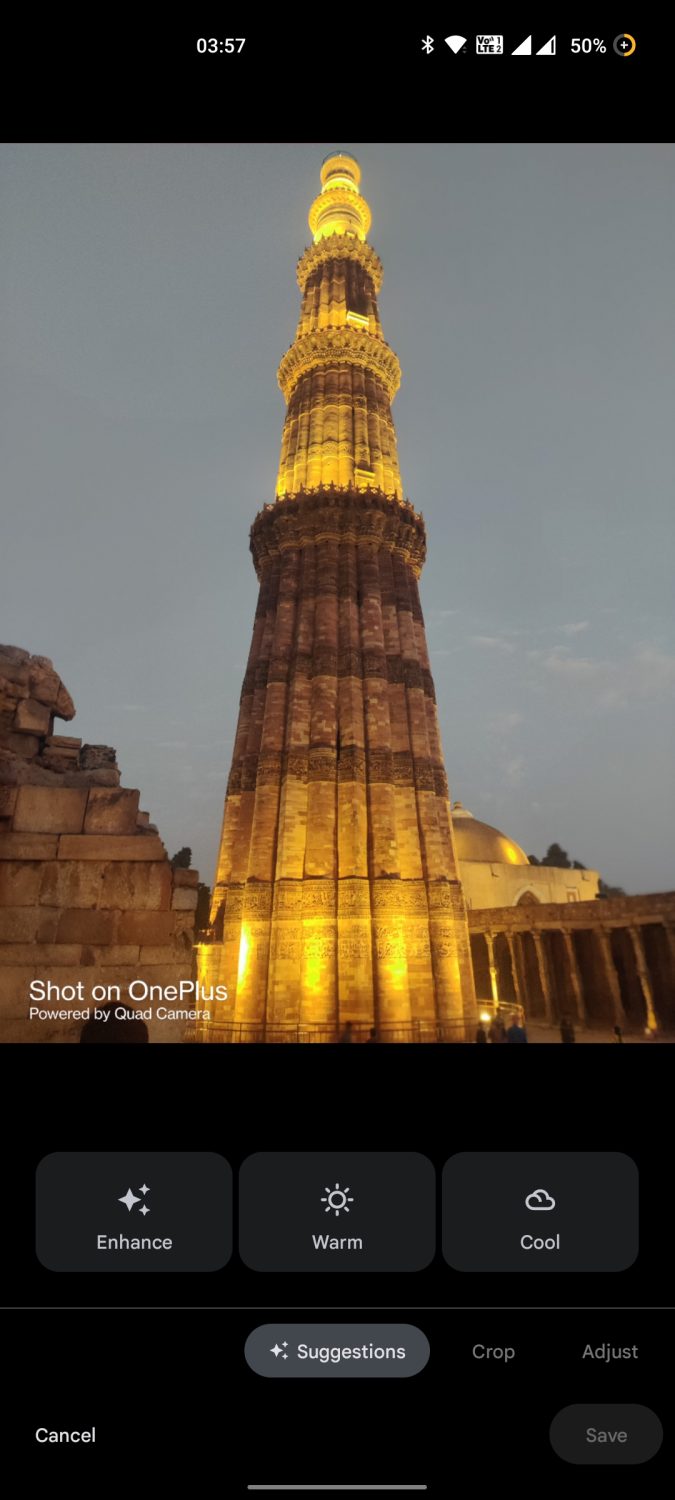
من أفضل ميزات التحرير خيار التحسين التلقائي في تطبيق الصور. يمكنك النقر فوق الزر تحسين ، ويقوم التطبيق بالباقي. تبدو الصورة النهائية أكثر حيوية وإضاءة جيدة من الصورة الأصلية بعد التحسينات المستندة إلى الذكاء الاصطناعي.
يتكامل تطبيق Photos أيضًا بشكل جيد مع تطبيقات التحرير الشائعة مثل Snapseed و Lightroom و Inshot والمزيد. يمكنك تعديل صورتك مباشرة في هذه التطبيقات من خلال Snapseed.
إنشاء صور متحركة وصور مجمعة جميلة على الفور
إذا كنت مثل معظم مستخدمي الهواتف الذكية ، فقد تستخدم تطبيقات مختلفة لإنشاء عروض شرائح ورسوم متحركة وصور مجمعة. ومع ذلك ، لا تحتاج إلى أي من هؤلاء إذا كنت تستخدم صور Google!
يمكن لصور Google إنشاء رسوم متحركة وصور مجمعة جميلة المظهر بسهولة دون أي إعلانات. بصراحة ، لا تقترب معظم تطبيقات صانع الكولاج الحالية من ميزات التحرير وتعدد استخدامات صور Google.
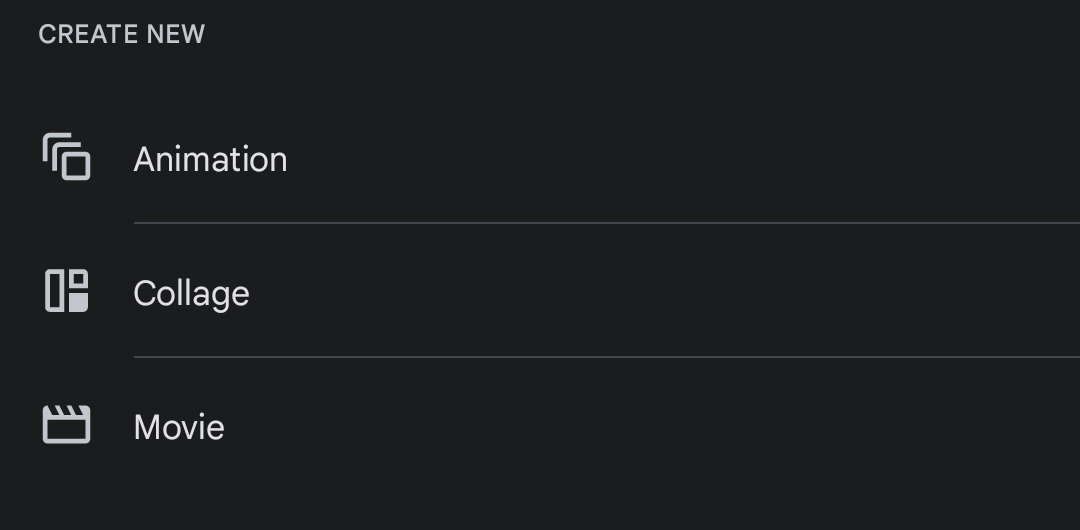
إذا كنت ترغب في إنشاء رسوم متحركة سريعة أو مجمعة لصورك المفضلة ، فما عليك سوى التوجه إلى تطبيق الصور وتحديد جميع الصور التي تريدها في النتيجة النهائية. ثم انقر فوق خيار "إضافة إلى" وحدد "فيلم" أو "رسوم متحركة" أو "مجمعة" وفقًا لمتطلباتك.
بالنسبة لأولئك الذين لا يعرفون ، فإن خيار الفيلم يشبه إنشاء عرض شرائح لمقاطع الفيديو والصور الخاصة بك. يمكنك إضافة مسار صوتي أو تعديل سرعة عرض الشرائح في ميزة الفيلم.
من ناحية أخرى ، فإن ميزة الرسوم المتحركة عبارة عن مجموعة سريعة تشبه GIF من صورك المعروضة بسرعة. قد لا تدوم الرسوم المتحركة النموذجية المكونة من 5 إلى 7 صور سوى بضع ثوانٍ. تعد الرسوم المتحركة رائعة لإنشاء عرض شرائح سريع لرحلة حديقة المغامرات أو موعد فيلم.
الصور المجمعة هي مجموعة من الصور الثابتة الموضوعة في مربعات في صورة واحدة. يمكنك التبديل بين الإعدادات المسبقة المختلفة للصور المجمعة في التطبيق وتخصيص الصور لإنشاء مجمعة مثالية.
قم بتحرير وتحميل مقاطع الفيديو مباشرة إلى YouTube عبر تطبيق الصور
لقد ناقشنا بالفعل ميزات تحرير الصور الرائعة في تطبيق الصور ، ولكن هناك المزيد. يمكنك أيضًا تعديل مقاطع الفيديو الخاصة بك عبر التطبيق بميزات مثل الاقتصاص وتغيير الحجم والضبط والمزيد.
بصراحة ، هذه ميزات أساسية جدًا وستساعدك فقط في أكثر عمليات التحرير بدائية. لم تعد صور Google بديلاً عن تطبيقات التحرير الكاملة ، لكن وجود هذه الميزات المضمنة في التطبيق يزيد من تعدد استخداماتها.
على غرار تحرير الصور ، يمكنك تحرير مقاطع الفيديو الخاصة بك عن طريق تحديدها والنقر على خيار "تحرير".
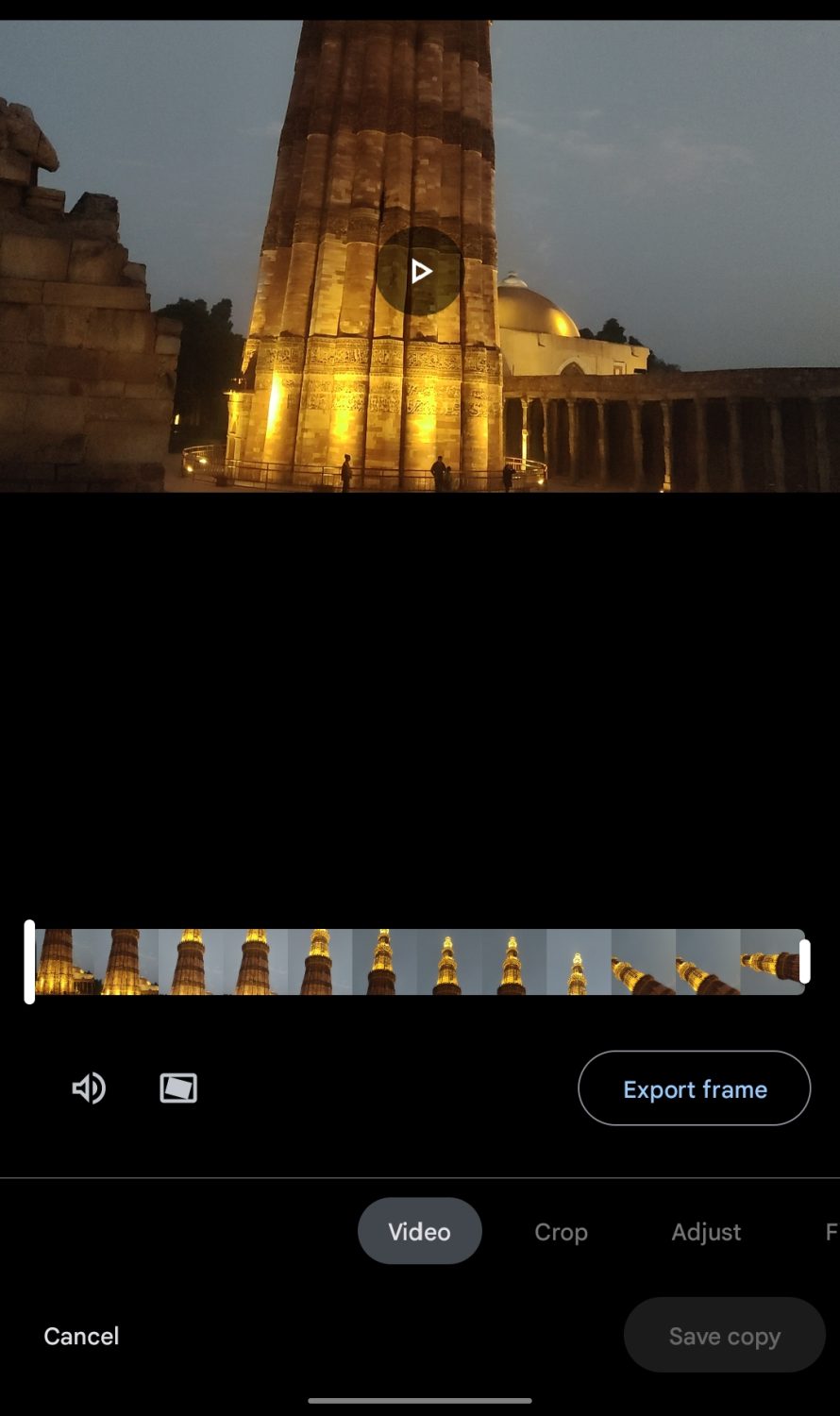
يمكنك أيضًا مشاركة مقاطع الفيديو هذه مباشرة على YouTube بعد الانتهاء من التحرير. لهذا ، انقر فوق الزر "مشاركة" وحدد "المزيد". حدد الآن خيار YouTube لمشاركة الفيديو على قناتك على YouTube.
انسخ الصور احتياطيًا مباشرةً من كاميرا Canon DSLR إلى صور Google
صور DSLR مقرمشة للغاية ، لكنها بالتأكيد تستهلك الكثير من مساحة القرص. إذا كنت تستخدم كاميرا Canon DSLR التي تتمتع بوظيفة Wi-Fi ، فيمكنك الانتقال بتجربة صور Google إلى المستوى التالي.
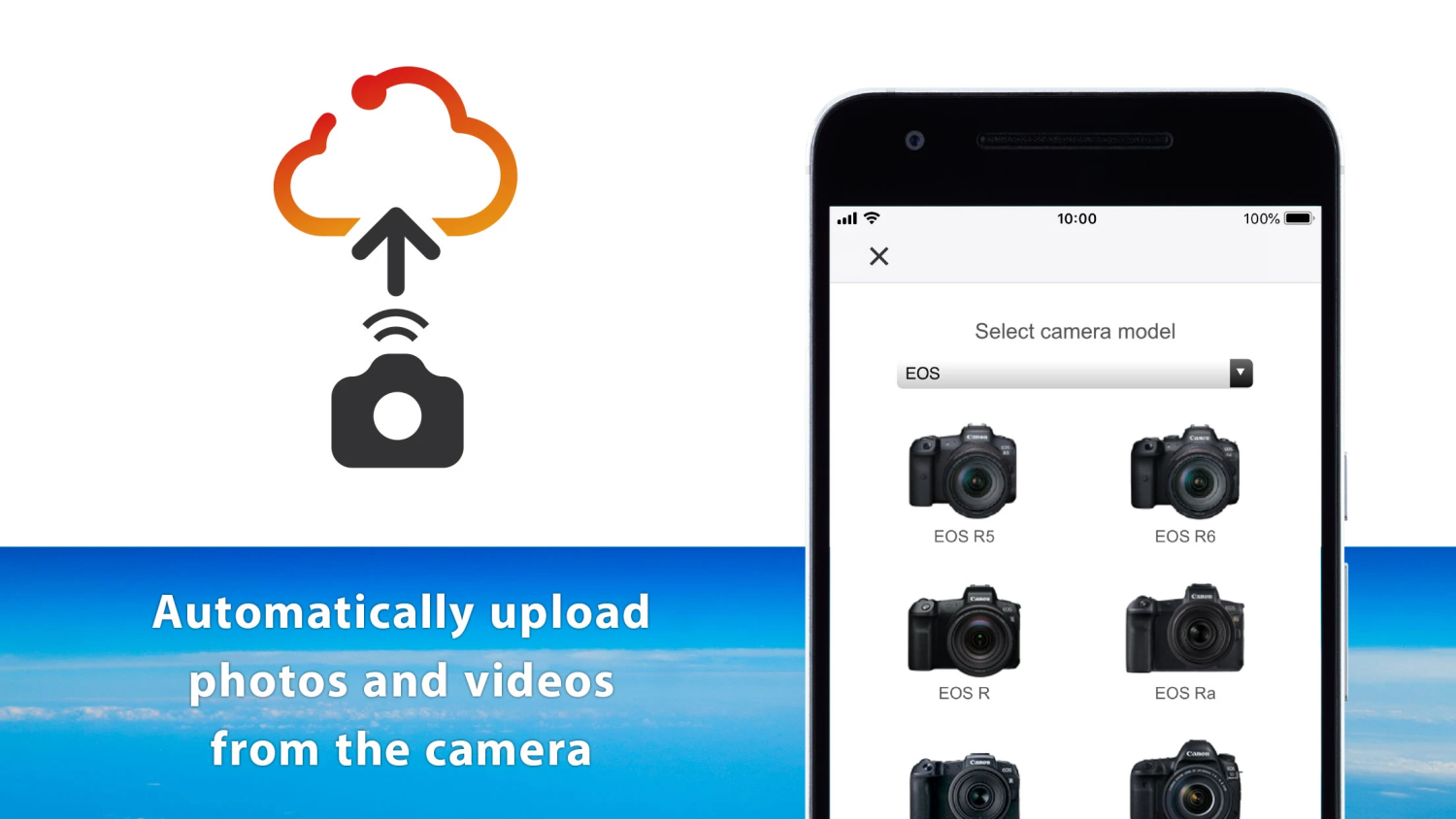
تعاونت Canon مع Google للسماح لك تلقائيًا بإجراء نسخ احتياطي لصور DSLR عالية الجودة إلى حسابك في Google بجودة أصلية.
لهذا ، ستحتاج إلى تطبيق image.canon من Canon للتواصل مع الكاميرا. يمكنك تسجيل الدخول باستخدام حساب Google الخاص بك لإجراء نسخ احتياطي لصورك مباشرة على صور Google.
هذا ليس هو! تتيح لك Google أيضًا تجربة عضويتهم في Google One لمدة شهر والتي توفر مساحة تخزين سحابية مجانية تبلغ 100 جيجابايت ، من بين مزايا أخرى.
الميزات التي تجعل صور Google مميزة
بصرف النظر عن هذه الاختراقات في صور Google ، إليك بعض الميزات التي تجعلها تبرز في قسم معرض الصور:
# 1. ميزة الذكريات
تقوم صور Google تلقائيًا بإنشاء رسوم متحركة وصور مجمعة باستخدام صورك. هذه الذكريات هي طريقة رائعة لاستعادة الأحداث الماضية وتذهب إلى حارة الذاكرة.
يمكنك حفظ هذه الذكريات في معرض الصور الخاص بك أو مشاركتها على حسابات وسائل التواصل الاجتماعي الخاصة بك. يستخدم التطبيق ميزات التعرف على الصور المستندة إلى AI لمعرفة المزيد عن صورك وإنشاء هذه الرسوم المتحركة باستخدام أفضل الصور من بين الكثير.
# 2. الإصلاح التلقائي لإضاءة صورتك
غالبًا ما تظهر الصور محببة وباهتة ، خاصة عند النقر عليها في ظروف الإضاءة المنخفضة. تؤدي الإضاءة القاسية أيضًا إلى تشويه التفاصيل الموجودة في الصور وتجعلها تبدو شديدة السطوع.
تستطيع صور Google التعرف تلقائيًا على الصور ذات الإضاءة السيئة وتتيح لك إصلاح إضاءة الصورة بنقرة زر واحدة. من المفترض أن ترى خيار "Fix Image Lighting" عند فتح صورة ذات إضاءة سيئة.
بمجرد إصلاح الإضاءة ، يمكنك حفظ أحدث إصدار من الصورة أو التراجع عن التغييرات إذا كنت تفضل الإصدار السابق بشكل أفضل.
# 3. ميزة تحرير مساحة
بمجرد نسخ الصورة احتياطيًا ، فإنها تستهلك مساحة على كل من جهازك والتخزين السحابي. يمكنك حذف الصورة المخزنة محليًا لتحرير مساحة على القرص. ومع ذلك ، لا تحتاج إلى تحديد جميع الصور يدويًا لأن صور Google تأتي مع ميزة "Free Up Space".
تتيح لك هذه الميزة حذف الصور التي تم نسخها احتياطيًا إلى التخزين السحابي. يمكنك الوصول إلى هذه الميزة من قسم "الأدوات المساعدة" في تطبيق الصور.
الكلمات الأخيرة
Google Photos هو تطبيق رائع يمكنه تقديم العديد من التطبيقات على هاتفك الذكي بدءًا من صانعي الصور المجمعة ومحرري الصور وتطبيقات مشاركة الملفات وغير ذلك الكثير.
هذا التطبيق القوي من Google حزم في الكثير من الميزات. جرب هذه الاختراقات والميزات في تطبيق الصور وقم بتحسين تجربة عرض الصور الخاصة بك.
الآن يمكنك أن تقرأ عن أفضل برامج إصلاح الصور لاستعادة الصور التالفة.